Xshell安装Python教程:轻松上手
用xshell装Python
作者:IIS7AI 时间:2025-01-09 11:52
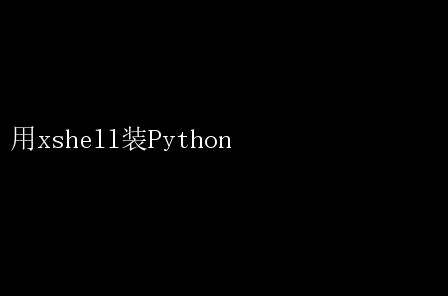
用Xshell装Python:高效便捷的开发环境搭建指南 在当今信息化高速发展的时代,Python作为一门强大且易学的编程语言,已广泛应用于数据分析、人工智能、Web开发、网络编程等多个领域
然而,要让Python发挥其最大效用,一个稳定、高效且配置灵活的开发环境是必不可少的
在众多开发工具中,Xshell凭借其强大的远程连接功能、丰富的终端仿真特性和用户友好的界面设计,成为了许多开发者搭建Python开发环境的首选工具
本文将详细介绍如何通过Xshell安装和配置Python,为开发者们提供一个强大而便捷的开发平台
一、Xshell简介 Xshell是一款功能强大的终端仿真软件,支持SSH、SFTP等多种协议,使得用户能够轻松、安全地访问远程服务器
它不仅提供了类似Linux终端的操作体验,还支持多种快捷键和自定义配置,极大提升了远程管理和开发的效率
Xshell还支持标签页管理,允许用户同时打开多个会话窗口,方便在多个服务器或环境间快速切换
二、为什么选择Xshell安装Python 1.远程操作便利性:对于使用远程服务器进行开发的用户来说,Xshell能够提供一个稳定的SSH连接,让开发者如同在本地机器上一样操作远程服务器,极大地方便了Python环境的搭建和管理
2.高效的多任务处理:Xshell的标签页功能允许用户同时处理多个会话,这对于需要同时管理多个Python环境或在不同项目间切换的开发者来说,无疑是一个巨大的加分项
3.安全性:Xshell支持SSH加密连接,确保了数据传输过程中的安全性,对于处理敏感数据和隐私信息的Python项目尤为重要
4.强大的脚本支持:Xshell内置了对脚本的支持,使得自动化部署和管理Python环境成为可能,提高了开发效率
三、安装Xshell 在使用Xshell之前,首先需要从官方网站下载并安装Xshell
以下是安装步骤: 1. 访问Xshell官方网站,下载最新版本的安装包
2. 双击安装包,按照提示完成安装过程
在安装过程中,可以根据需要选择是否安装其他附加组件,如Xftp(用于文件传输)
3. 安装完成后,启动Xshell,并根据提示进行基本的配置,如设置用户信息等
四、使用Xshell连接远程服务器 1.新建会话:在Xshell主界面,点击左上角的“新建”按钮,输入会话名称和远程服务器的IP地址或域名
2.配置SSH:在会话属性中,选择“SSH”作为连接协议,并输入远程服务器的用户名和密码(或选择使用密钥对进行认证)
3.保存并连接:配置完成后,点击“确定”保存会话设置
然后,双击会话名称即可建立SSH连接
五、在远程服务器上安装Python 1.检查当前Python版本:连接到远程服务器后,首先输入`python --version`或`python3 --version`检查是否已安装Python,以及安装的版本
2.安装Python:如果服务器上未安装Python,或者需要安装特定版本的Python,可以使用包管理器(如apt-get、yum等)进行安装
以Ubuntu为例,安装Python 3的命令如下: bash sudo apt update sudo apt install python3 如果需要安装特定版本的Python,可以使用`deadsnakes` PPA(Personal Package Archive): bash sudo add-apt-repository ppa:deadsnakes/ppa sudo apt update sudo apt install python3.x 将x替换为所需版本号 3.配置Python环境变量:安装完成后,为了确保系统能够正确识别Python版本,可以配置环境变量
编辑`~/.bashrc`或`~/.bash_profile`文件,添加以下行: bash alias python=/usr/bin/python3.x 将x替换为实际安装的版本号 export PATH=$PATH:/usr/local/bin/python3.x 如果有需要,可以添加此路径到PATH中 然后,运行`source ~/.bashrc`或重新登录以使更改生效
4.安装pip:pip是Python的包管理工具,用于安装和管理Python库
在Python 3中,pip通常随Python一起安装
如果未安装,可以使用以下命令安装: bash sudo apt install python3-pip 5.验证安装:通过运行python --version和`pip --version`命令,确认Python和pip的安装和版本信息
六、配置Python开发环境 1.安装虚拟环境:为了避免不同项目间的依赖冲突,建议使用虚拟环境
可以使用`venv`(Python 3.3及以上版本内置)或`virtualenv`(第三方库)创建虚拟环境
以`venv`为例: bash python3 -m venv myenv 创建一个名为myenv的虚拟环境 source myenv/bin/activate 激活虚拟环境 2.安装常用库:根据项目需求,使用pip安装所需的Python库
例如,安装`requests`库: bash pip install requests 3.编辑器选择:虽然Xshell提供了基本的文本编辑功能,但对于复杂的Python开发,建议使用更强大的编辑器或IDE,如VSCode(通过SSH远程开发插件)、PyCharm(支持远程解释器配置)等
这些工具可以提供语法高亮、代码补全、调试等高级功能,显著提升开发效率
七、自动化部署与管理 Xshell还支持脚本自动化,使得Python环境的部署和管理更加高效
通过编写Shell脚本,可以实现Python环境的批量安装、配置和更新
例如,可以编写一个脚本来自动安装Python、配置虚拟环境、安装依赖库等
八、总结 通过上述步骤,我们利用Xshell成功地在远程服务器上安装了Python,并配置了一个高效、便捷的Python开发环境
Xshell的强大功能和用户友好的界面设计,使得远程开发变得更加轻松和高效
无论是初学者还是经验丰富的开发者,都可以通过Xshell轻松搭建和管理自己的Python开发环境,为项目的顺利推进奠定坚实的基础
在未来,随着Python应用的不断扩展和深化,Xshell也将继续发挥其优势,为开发者们提供更加便捷、高效的远程开发体验
让我们一起期待Xshell在Python开发领域的更多可能,共同推动技术的进步和创新
- 上一篇:STM32微控跑Linux系统新体验
- 下一篇:Linux下Bash命令实战技巧